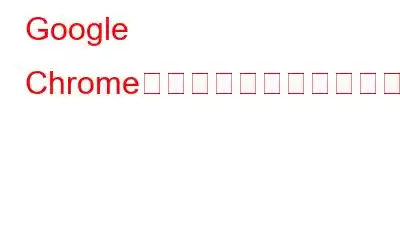この記事は、すべてのパスワードをパスワード マネージャー アプリに同期するのに役立ちます。これにより、すべての認証情報を記憶する負担が軽減され、紙に書き留める必要もありません。これが確実な方法だと思います。資格情報が侵害されました。 Google Chrome は世界中で最も一般的に使用されているブラウザであり、パスワード マネージャーが組み込まれています。ただし、Chrome パスワードが同期しないなどの問題に直面している場合、または複数のオプションがあるより安全なパスワード マネージャーを選択したい場合は、TweakPass パスワード マネージャーを選択することを強くお勧めします。
Google Chrome でパスワードを同期する方法
ステップ 1: Google Chrome ブラウザを起動します。
ステップ 2: 右上隅にある 3 つの点をクリックします。ブラウザの [設定] をクリックし、ドロップダウン メニューから [設定] をクリックします。
ステップ 3: 新しいタブが開き、そこをクリックする必要があります。左側のセクションから [自動入力] タブをクリックします。
ステップ 4 : 次に、タブの右側のパネルにある [パスワード] オプションをクリックします。
ステップ 5: 「パスワードの保存を提案」および「自動サインイン」というラベルの付いたオプションを見つけます。
ステップ 6: 次に、ボタンを右に切り替えてオプションをオンにします。
新しいアカウントを入力するたびに、Google は認証情報を保存するように求めてきます。次回同じ Web サイトにアクセスしたときに、自動入力が開始されます。こうすることで、すべてのオンライン アカウントに自動的にログインできるようになります。
なぜ選択する必要があるのですか? 完全に無料であること以外に、Chrome ブラウザのパスワード マネージャーを使用する最も重要な利点は、ユーザーが同じ Google アカウントを使用してすべてのデバイス間ですべての認証情報を同期できることです。
その理由避けるべきですか? 多くの利点があるにもかかわらず、Google Chrome ブラウザのパスワード マネージャーは、他のサードパーティ アプリのような AES 暗号化テクノロジーを提供せず、また、他のアプリ内に保存されている PC 上のパスワードをスキャンして検索することもできません。
TweakPass パスワード マネージャーを使用してパスワードを同期する方法
PC 上に散在するパスワードを見つけたい場合、または Chrome ブラウザがすべてのパスワードを同期していない場合は、TweakPass パスワード マネージャーを選択できます。その手順は次のとおりです。
ステップ 1: TweakPass をダウンロードするには、下のアイコンをクリックします。
ステップ 2: アカウントを作成します。
ステップ 3: 無料でサインアップするには、サインアップ ページに移動し、メール アドレス、マスター パスワード、パスワードのヒントを入力します。
ステップ 4: アカウントを作成してサインアップしたら、ブラウザに拡張機能をインストールする必要があります。
ステップ 5: [TweakPass のインストール] ボタンをクリックして Chrome ウェブストアに移動し、[Chrome に追加] オプションを選択します。
ステップ 6: ポップアップ メニューから [拡張機能の追加] を選択します。
ステップ 7: 拡張機能がブラウザにインストールされます。 TweakPass にアクセスするには、右上隅にある [拡張機能] アイコンをクリックします。
ステップ 8: ドロップダウン ボックスから、[生成] を選択します。安全なパスワードを使用して、強力で一意のパスワードを作成するためのオプションのリストを取得します。
ステップ 9: パスワード ジェネレーターは、顧客にさまざまなオプションを提供します。
ステップ 10: 円内の鍵マークをクリックして、新しいパスワードを生成します。右下隅にある [パスワードを使用] オプションを選択すると、新しいパスワードをコピーして好きな場所に貼り付けることができます。
TweakPass は、デジタル保管庫内のすべてのパスワードを整理して暗号化する素晴らしいプログラムです。この保管庫にアクセスするには、マスター パスワードが 1 つだけ必要であり、覚えておく必要があるのはこれだけです。機密情報やメモを保存しながら、強力なパスワードを作成できます。その機能の簡単な概要は次のとおりです。
Web ブラウザから情報をインポートします。 TweakPass を使用すると、ブラウザのすべての認証情報をインポートし、安全なデジタル保管庫に保存できます。
パスワードがテストされています。 特殊なモジュールを使用してパスワードの強度をテストできます。
パスワード ジェネレーターを作成します。
すべてのアプリと Web ログインに対して、独自にカスタマイズされたパスワードを生成できます。使い方は簡単です。 TweakPass は、迅速に応答するクリーンで使いやすいインターフェースを提供します。 .
記録しておいてください。 TweakPass を使用すると、ユーザーは銀行口座、社会保障番号、健康保険契約の詳細などの個人情報を追跡できます。
どのシステムからもアクセスできます。 TweakPass を使用する最も重要な利点は、TweakPass を任意の PC にダウンロードでき、資格情報でログインすると、 ls、パスワードを含むすべての個人情報にアクセスできるようになります。
なぜ選択する必要がありますか? TweakPass Password Manager はオールインワンのパスワードです。このマネージャー スイートは、AES 暗号化で認証情報を保護するだけでなく、推測が不可能な一意のパスワードの生成にも役立ちます。
なぜそれを避けるべきですか? まあ、おそらく避けることはできないでしょう。ただし、このアプリの Mac バージョンはまだ開発中であるため、Mac ユーザーはしばらくの間失望するかもしれません。現在、Windows、Android、iOS で利用可能で、Mac バージョンも近日リリースされる予定です。 Chrome で保存されたパスワードを同期する方法に関する最後の言葉
TweakPass と Chrome パスワード マネージャーのどちらを選択するかは、お客様ご自身で決定する必要があります。 Chrome は無料ですが、TweakPass は無料ではありません。その一方で、Chrome はコンピュータ全体からパスワードを検索して削除し、AES 暗号化デジタル保管庫に保存しません。 2 つのうち TweakPass は間違いなくより良い選択であり、強力なパスワードを作成し、その他の個人情報をデジタル保管庫に保存できます。
ソーシャル メディアでフォローしてください – 。ご質問やご提案がございましたら、以下のコメント欄にご記入ください。解決策をご連絡させていただきます。私たちは、テクノロジーに関する一般的な問題への回答とともに、ヒントやテクニックを定期的に投稿しています。
読み取り: 0